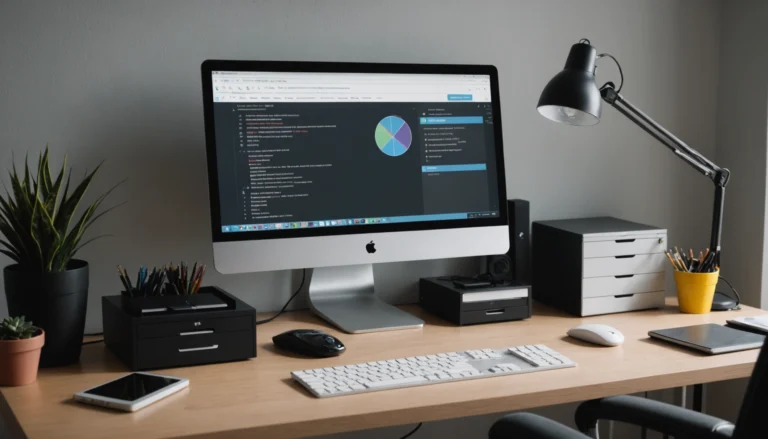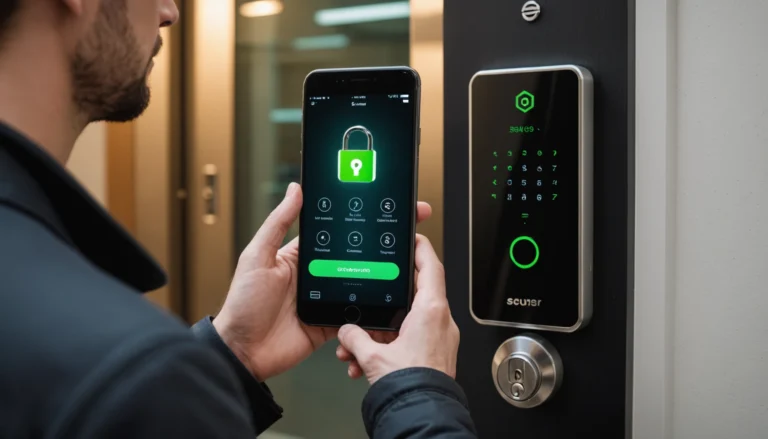Si alguna vez te has preguntado cómo sacar el máximo provecho de tu PC con Windows, estás en el lugar correcto. Es increíble cómo un par de ajustes te harán sentir que tienes una máquina completamente nueva. Aquí te ofrecemos una guía para mejorar el rendimiento de tu sistema siguiendo algunos trucos high-tech. ¡Vamos allá!
Mejorando el rendimiento general del sistema
Limpiar y desfragmentar el disco duro
El rendimiento de tu PC puede mejorar significativamente con solo limpiar y desfragmentar el disco duro. Muchas veces, los archivos temporales y otros datos innecesarios ocupan un espacio valioso. Desfragmentar ayuda a reorganizar los datos almacenados para que tu sistema los acceda más rápido.
Uso de herramientas nativas de Windows
Tu sistema operativo tiene herramientas incorporadas que pueden ayudarte a realizar este mantenimiento básico. Usar el programa de Liberador de espacio en disco elimina archivos temporales y otros datos innecesarios. Después, utiliza la herramienta de desfragmentación de disco para reorganizar la información fragmentada.
Opciones de software de terceros
Si buscas algo más potente, existen programas como CCleaner o Defraggler que ofrecen características adicionales para limpiar y desfragmentar. Estas herramientas ofrecen control más detallado sobre lo que puedes eliminar. ¡No olvides supervisar su uso para evitar eliminar algo crítico!
Gestionar las aplicaciones de inicio
Un problema común es el retraso en el inicio del sistema. Esto puede deberse a las aplicaciones que se abren automáticamente.
Identificación de aplicaciones innecesarias
Primero, haz una lista de las aplicaciones que realmente necesitas al inicio. No todas las que cargan son necesarias, y algunas consumen recursos importantes. Revisa cuáles son imprescindibles y desactiva las demás.
Uso del Administrador de tareas para deshabilitar apps al inicio
Abre el Administrador de tareas, ve a la pestaña de inicio y desactiva las aplicaciones innecesarias. Este simple ajuste reducirá el tiempo de arranque.
Eliminar archivos temporales y caché
Los archivos temporales y la caché pueden acumularse con el tiempo, ocupando espacio y ralentizando el sistema. Usar herramientas como el Liberador de espacio en disco para eliminar estos archivos ayuda a mejorar el rendimiento. Además, navegadores como Chrome o Firefox también deben ser limpiados regularmente.
Optimización de la memoria y el procesador
Ajustar las opciones de rendimiento
Ajustar correctamente las opciones de rendimiento puede liberar memoria y optimizar el uso del procesador. Esto se traduce en un uso más eficiente de los recursos del sistema.
Modificar la memoria virtual
Este ajuste implica cambiar la configuración del archivo de paginación. Ir al Panel de Control, navegar a Sistema y Seguridad, luego Sistema, y editar las propiedades avanzadas del sistema. Aquí, puedes ajustar la memoria virtual, lo cual ayudará cuando el sistema se quede corto de memoria física.
Configurar el plan de energía adecuado
Configura el plan de energía del sistema para maximizar el rendimiento. Opta por el plan de alto rendimiento en el Panel de Control > Opciones de energía. Esto permite al sistema utilizar todos sus recursos de energía, aunque puede consumir más batería en laptops.
Actualizar controladores y BIOS
No subestimes la importancia de tener los controladores y la BIOS actualizados. Son el alma de tu hardware y garantizan su correcto funcionamiento.
Importancia de tener los controladores actualizados
Los controladores desactualizados pueden llevar a problemas de rendimiento. Asegúrate de ir al sitio web del fabricante de tu hardware para descargar las últimas versiones. ¡Esto puede mejorar significativamente el rendimiento del sistema!
Cómo actualizar la BIOS de forma segura
Actualizar la BIOS es un proceso delicado, pero sigue las instrucciones del fabricante para hacerlo con seguridad. Normalmente implica descargar la actualización, copiarla en un USB e iniciar desde allí. Pero ten cuidado: una interrupción puede dejar tu PC inservible.
Uso del almacenamiento SSD
Considera cambiar a un disco de estado sólido (SSD) si todavía usas un disco duro tradicional (HDD). Los SSDs son significativamente más rápidos, lo que mejora el tiempo de arranque y el acceso a los programas y archivos.
Seguridad y mantenimiento del sistema
Implementar políticas de seguridad robustas
La seguridad no es solo instalar un antivirus; es crear un ambiente seguro para tu PC.
Uso de Windows Defender y alternativas
Windows Defender es bastante robusto, pero si prefieres, hay opciones como Avast o Bitdefender. Asegúrate de mantener siempre tu solución de seguridad actualizada para protegerte de las amenazas más recientes.
Configurar el firewall para máxima protección
Configura el firewall de Windows para bloquear el acceso no autorizado. Esto se puede hacer fácilmente a través del Panel de Control, estableciendo reglas específicas para aplicaciones que necesitan acceso a la red.
Realizar mantenimiento del sistema regularmente
El mantenimiento regular mantiene a tu sistema en óptimas condiciones. Y sí, ¡vale la pena la inversión de tiempo!
Importancia de las actualizaciones de Windows
Las actualizaciones no solo mejoran la seguridad, sino que también pueden corregir errores que afectan el rendimiento. No ignores esos recordatorios de actualización, ya que garantizan que tu sistema operativo esté a la vanguardia.
Calibrar puntos de restauración del sistema de forma efectiva
Configura el sistema para crear puntos de restauración regularmente. Esto te permitirá volver a un estado anterior si algo sale mal tras una actualización o instalación. Es un seguro vital para mantener la estabilidad del sistema.
Consejos adicionales para mejorar el rendimiento
Deshabilitar servicios innecesarios
Algunos servicios se inician automáticamente sin que realmente los necesites todo el tiempo. Puedes acceder a la lista de servicios en Windows y deshabilitar aquellos que no uses frecuentemente.
Mantener el escritorio organizado
Un escritorio limpio no solo es más atractivo visualmente, sino que también mejora el rendimiento. Muchos accesos directos y archivos pueden ralentizar el sistema.
Monitorear el rendimiento del sistema
Utiliza herramientas como el Monitor de rendimiento de Windows para evaluar el uso de recursos. Detectar cuellos de botella te ayudará a decidir qué ajustes realizar.
En definitiva, con estos consejos high-tech no solo mejorarás el rendimiento de tu equipo, sino que también disfrutarás de una experiencia más segura y eficiente. ¡Atrévete a maximizar el potencial de tu PC y a disfrutar de todo lo que Windows puede ofrecer al máximo!